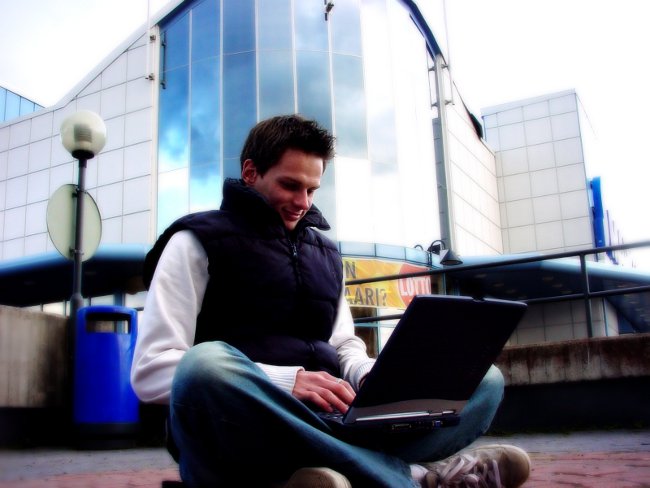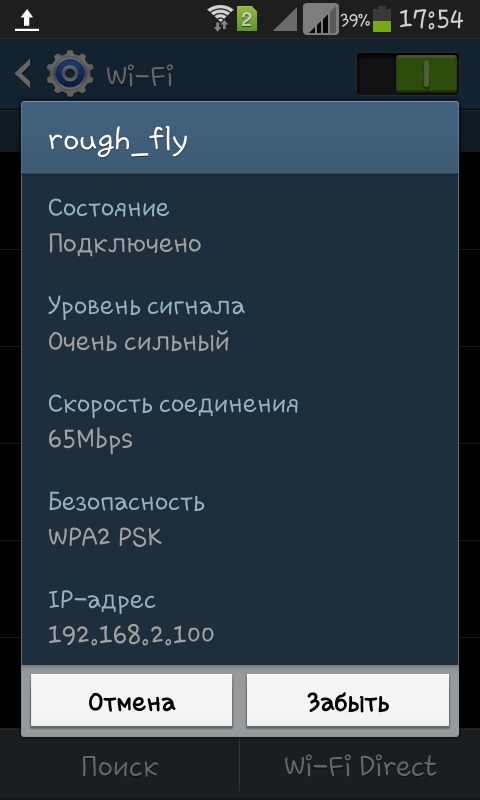Hoe een WiFi laptop-laptop-netwerk configureren?
 dat verbind laptop met laptop, u kunt de netwerkkabel en gebruikenconfigureer het lokale netwerk. De verbinding is echter niet altijd succesvol en mogelijk is er geen netwerkkabel beschikbaar. Welnu, als beide laptops zijn uitgerust met WiFi, dan is er een uitweg. U kunt installeren WiFi-netwerk laptop-notebook. Hoe dit te doen?
dat verbind laptop met laptop, u kunt de netwerkkabel en gebruikenconfigureer het lokale netwerk. De verbinding is echter niet altijd succesvol en mogelijk is er geen netwerkkabel beschikbaar. Welnu, als beide laptops zijn uitgerust met WiFi, dan is er een uitweg. U kunt installeren WiFi-netwerk laptop-notebook. Hoe dit te doen?WiFi-netwerk laptop-laptop kan worden opgebouwd uit twee laptops waarin er is een interne of externe WiFi-module. Het installeren van een WiFi-thuisnetwerk is in dit geval beperkt tot slechts een paar eenvoudige stappen.
Stap één: schakel zowel de laptop als de adapter in. Meestal moet de ingebouwde WiFi-module in laptops worden ingeschakeld met een speciale schakelaar. De externe WiFi-module start zijn werking vanaf het moment van aansluiting op de meegeleverde laptop.
Stap twee - voer de nodige instellingen uit op de eerste laptop. Om een laptop-laptop van een WiFi-netwerk op een laptop te installeren, bijvoorbeeld met OS Widnows XP, moet u het "Configuratiescherm" openen en het item selecteren "Netwerkverbindingen". In deze map moet u het item "Draadloze netwerkverbinding" vinden. Klik met de rechtermuisknop op het snelmenu en selecteer Eigenschappen.
Selecteer in het venster dat wordt geopend "Draadloze netwerken". Om een laptop-laptop van een WiFi-netwerk te maken, moet u op de knop "Toevoegen" klikken.
In het nieuwe venster dat wordt geopend, zou u dit moeten doen geef naam op voor draadloos netwerk - het kan van alles zijn. De naam moet alleen in het Latijn worden geschreven. In de sleutelinstellingen van het draadloze netwerk moet u opgeven dat gegevenscodering is uitgeschakeld en verificatie is geopend. Om dit te doen, selecteert u de juiste items in de vervolgkeuzelijsten.
Het is belangrijk om niet te vergeten tijdens het instellen van de verbindingvink het vakje aan om te bevestigen dat de verbinding tussen twee computers is en dat u het draadloze toegangspunt niet hoeft te gebruiken.
Nadat de netwerknaam is opgegeven en de beveiligingssleutelinstellingen zijn geconfigureerd, kunt u op de knop "OK" klikken en terugkeren naar het vorige venster door naar het tabblad "Algemeen" te gaan. nu u moet de TCP / IP-protocolinstellingen configureren. De instellingen van deze parameters zijn als volgt:
- markeer het TCP / IP-item;
- klik op de knop "Eigenschappen";
- selecteer "Gebruik het volgende IP-adres";
- voer een IP-adres in (in het formaat van 000.000.000.000);
- Klik met de linkermuisknop op het veld om het adres van het subnetmasker te bewerken - het adres verschijnt automatisch.
Stap drie is het uitvoeren van de overeenkomstige instellingen op de tweede laptop. Er hoeven geen nieuwe netwerken te worden toegevoegd, maaru hoeft alleen het IP-adres voor deze laptop handmatig op te geven. Hiertoe opent u op de tweede laptop het eigenschappenvenster van TCP / IP en voert u het adres in. De IP-adressen van de eerste en tweede laptops zijn bijna hetzelfde, alleen het laatste cijfer is anders. Als het IP-adres van de eerste laptop bijvoorbeeld 192.168.0.1 is, kan het tweede adres 192.168.0.2 of 192.168.0.3 zijn, enzovoort.
Nadat u alle wijzigingen hebt bevestigd, klikt u met de rechtermuisknop op het item "Draadloze netwerkverbinding"Op de tweede laptop en selecteer" Beschikbare draadloze netwerken bekijken ". Als u een lijst met beschikbare netwerken wilt bekijken na de aangebrachte wijzigingen, moet u deze bijwerken.
Nu kunt u verbinding maken met een laptop-gemaakte laptop met een laptop. Echter, elkaars laptop-bestanden zijn nog niet "zie ". Als u de benodigde mappen beschikbaar wilt maken voor weergave via het WiFi-netwerk van een notebook-laptop, moet u gedeelde mappen voor deze mappen openen. Het is niet moeilijk om dit te doen.
Klik met de rechtermuisknop op depictogram van de gewenste map, waarmee het contextmenu wordt opgeroepen. Selecteer het item "Eigenschappen" in het contextmenu. Selecteer in het venster dat wordt geopend op het tabblad "Toegang" "Deel deze map". Nadat u op de knop "OK" hebt geklikt, wordt de map beschikbaar voor weergave op een andere laptop.
Om beschikbare ("gedeelde") mappen te bekijken via de WiFi-netwerk laptop-laptop, u moet in de adresbalk van de browser of typenin het venster Deze computer, het IP-adres van de andere laptop. Als u bijvoorbeeld de beschikbare bestanden en mappen van de laptop met het adres 192.168.0.2 van de laptop met het IP-adres 192.168.0.1 wilt zien, moet u de combinatie \ 192.163.0.2 invoeren in het venster van de eerste laptop.